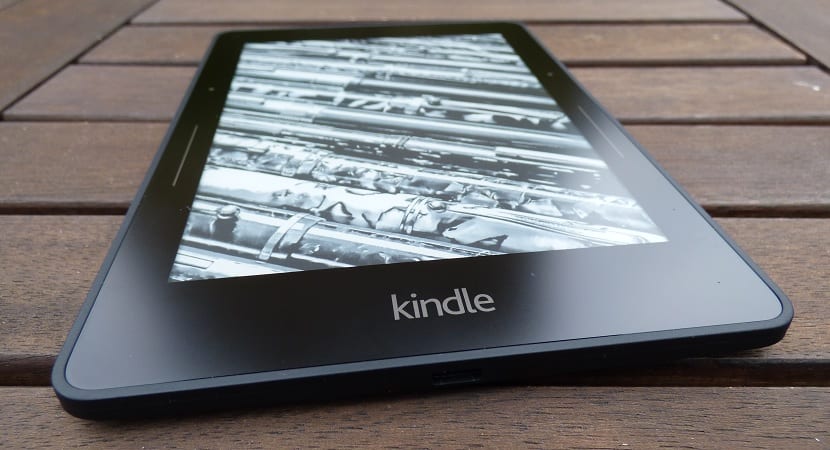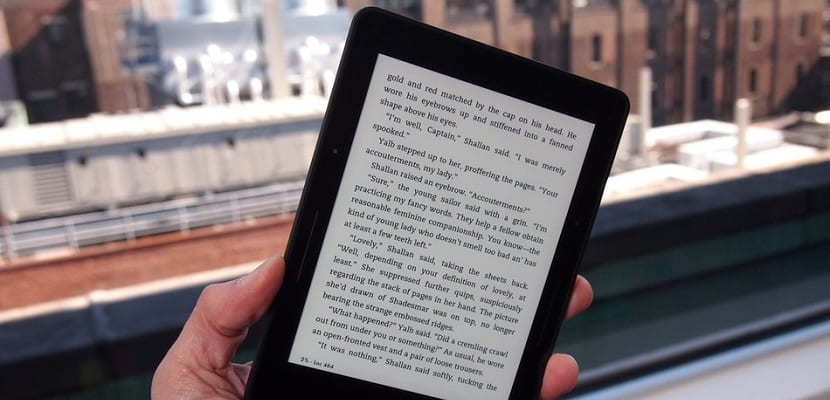Danas Amazon Kindle Gotovo su sigurno najpopularniji e-čitači ili elektroničke knjige na tržištu, zahvaljujući sve složenijim dizajnom, svojim karakteristikama i specifikacijama, ali prije svega iu većini slučajeva zahvaljujući svojoj cijeni. Trenutno je na tržištu dostupna velika porodica uređaja, dostupna gotovo svakom korisniku i sa širokim spektrom funkcija i specifikacija koje možete odabrati prema svojoj udobnosti.
Ako imate Kindle Oasis, Kindle Voyage, Kindle Paperwhite, osnovni Kindle ili čak jedan od ostalih Kindle koje je Amazon lansirao kroz svoju istoriju, danas ćemo vam pokazati 5 zanimljivih trikova kako maksimalno iskoristiti svoj Kindle iz Amazona, te da ga možete i sjajno iskoristiti, ne samo za čitanje različitih digitalnih knjiga.
Pošaljite bilo koju web stranicu na svoj Kindle
Budući da sam kupio svoj Kindle uređaj prije nekoliko godina, jedna od opcija koja mi se najviše sviđa je mogućnost pošalji bilo koju web stranicu na moj Amazon uređaj, sa mog pametnog telefona ili čak sa mog računara, za čitanje kasnije.
U mnogim prilikama tokom dana šaljem članke koji me zanimaju da pročitam kad svake večeri legnem na sofu i gdje mogu udobno čitati, a da ne ostavljam oči, a prije svega spokojno.
Da biste mogli koristiti ovaj trik, samo morate instalirati proširenje Pošalji Kindleu u vašem pregledniku Google Chrome. Naravno, da biste mogli čitati članke poslane na vaš Kindle, morate ga povezati s mrežom mreža i sinhronizirati tako da svakodnevno prima vijesti.
Skinuti - Pošalji Kindleu
Pošaljite digitalnu knjigu na svoj Kindle e-poštom
Amazon Kindle je jedan od rijetkih uređaja na tržištu koji ne koristi epub format za digitalne knjige, odabirući AZQ od pamtivijeka. To povlači za sobom neugodnosti zbog pretvaranja e-knjiga u mnogim prilikama kako bismo mogli uživati u njima na našem uređaju iz kompanije koju je vodio Jeff Bezos.
Da biste to učinili, postoji mnogo opcija kao što je Calibre, ali također i mogućnost slanja bilo koje knjige ili dokumenta putem vlastite e-pošte, primajući je već pretvorenu u format kompatibilan s našim Kindleom. Ako želite izvršiti ovaj trik, jednostavno ga morate priložiti i poslati na adresu e-pošte koju je dodijelio svaki Kindle i koju možete pronaći u informacijama o uređaju ili na web lokaciji Amazon, odakle možete upravljati svojim uređaji.
Posudite digitalnu knjigu onome kome želite
Ako ste mislili da zbog toga što imate Kindle, nećete moći prepustiti svoje knjige prijateljima ili članovima porodice, onima koji vam ne vrate knjige ili vam ih vrate godinama nakon što posudite njima, jako griješite. I je li to iz bilo koje Amazon e-knjige možemo posuditi digitalnu knjigu prijatelju ili članu porodice, bez ikakvih problema, iako to nije tako lako kao da je riječ o knjizi u fizičkom formatu.
Da bi posudila knjigu, ona mora biti uključena na listu koju Amazon ima na raspolaganju bilo kojem korisniku i koja mora biti uključena u uslugu «Lending Enabled». Bilo koja knjiga koja ima ovu poruku može se posuditi na dva tjedna i to potpuno besplatno. Zajmovi se daju sa stranice Upravljajte svojim Amazon Kindleom, gdje morate samo navesti koju knjigu želite posuditi i kome je želite ostaviti na nekoliko tjedana.
Amazon je već najavio da radi na tome da sve svoje digitalne knjige posude bilo kojem prijatelju ili članu porodice, iako se trenutno čini da još ima dosta vremena da se to dogodi, barem na legalan način.
Snimite snimak zaslona na svom Kindleu
Jedan od najzanimljivijih trikova koji imamo na raspolaganju na našem Kindleu, a kojeg mnogi korisnici nisu potpuno svjesni, jest mogućnost snimanja ekrana koji nam omogućava, na primjer, spremanje određene stranice knjige koju čitamo zauvijek.
Ovisno o verziji Kindle-a koju imamo u svom posjedu, snimanje zaslona vrši se na ovaj ili onaj način. U sažetom donjem obliku prikazujemo vam kako napraviti snimak ekrana na raznim verzijama Amazon eReader-a;
- Izvorni Kindle, Kindle 2, Kindle DX i Kindle sa tastaturom: za snimanje zaslona moramo držati pritisnutu na tipkovnici Alt-Shift-G
- zapaliti 4: istovremeno pritisnite i držite tipku za početak i tipkovnicu
- kindle touch: prvo, moramo pritisnuti tipku za pokretanje, a zatim dodirnuti zaslon da bismo dobili snimak zaslona zaslona
- Kindle Paperwhite, Kindle (2014)Ova dva uređaja nemaju nijedan fizički gumb, pa je Amazon morao smisliti alternativni način snimanja snimke zaslona. Ako želimo sliku onoga što vidimo na ekranu, bit će dovoljno istovremeno pritisnuti dva suprotna ugla zaslona
- Kindle Voyage: možemo napraviti snimak zaslona kao na Paperwhiteu istovremeno dodirivanjem dva suprotna ugla ekrana
- Kindle Oasis: snimka zaslona se radi baš kao na Voyageu tapkajući istovremeno dva suprotna kuta zaslona
Resetirajte preostali brojač vremena za knjigu
Jedna od velikih prednosti koju nudi većina elektroničkih knjiga na tržištu, uključujući Kindle, je mogućnost da u svakom trenutku i dok čitamo vidimo vrijeme i stranice koje su nam potrebne da bismo dovršili knjigu. Pokazivanje stranica koje trebamo dovršiti nije previše komplicirano za bilo koji uređaj, ali izračunavanje vremena koje nam treba da bismo je dovršili je nešto manje jednostavno.
Kindle koji će nam pokazati ovaj put temelji se na brzini čitanja i na još nekim algoritmima koje gotovo nitko ne razumije, osim što zamišljamo čudnog Amazonovog programera. Nažalost, to obično ne funkcionira dobro u nekim e-knjigama, posebno onima kupljenim izvan Amazona.
Srećom, nema previše problema s ponovnim pokretanjem ovog računa od vremena koje nam je preostalo do kraja knjige. Da bismo to učinili, morat ćemo otvoriti pretraživač našeg Kindlea da se, ako nikada niste koristili, nalazi na vrhu zaslona i unesite "; ReadingTimeReset" poštujući početnu zarez i velika slova.
Ne brinite da se neće pojaviti poruka ili rezultat, jer se apsolutno ništa neće prikazati, već će se brojač resetirati, što smo i željeli učiniti.
Da li vam je bilo koji od ovih trikova pomogao da malo više stisnete ako vaš uređaj Kindle stane?.